苹果6s怎么删除储存
是针对iPhone 6s删除储存空间的详细操作指南,涵盖多种方法和具体步骤,帮助您高效释放设备内存并优化性能:

基础清理方法
-
关闭后台运行的应用
- 操作方式:双击Home键调出多任务视图,向上滑动关闭不需要的程序卡片,这能直接终止后台进程占用的临时资源,若同时打开地图导航、音乐播放等应用后未彻底退出,它们会持续消耗内存,建议养成定期检查后台的习惯,尤其当手机出现卡顿迹象时优先执行此步骤。
- 原理:iOS系统的伪后台机制虽不如安卓激进,但仍有部分应用会在切换至其他界面后保留进程数据,手动关闭可立即回收相应内存碎片。
-
卸载不常用或大型应用
- 常规卸载:长按主屏幕图标进入抖动模式,点击角落出现的“×”按钮确认删除,适用于完全不需要的应用(如试用版软件),对于占容较高的游戏类App,此方式最直接有效;
- 智能决策辅助:进入「设置 > 通用 > iPhone储存空间」,系统会按占用量排序列出所有已安装程序及文档数据,用户可根据实际使用频率判断是否保留——比如半年未启动过的修图工具即可果断移除;若担心误删重要内容,还可先备份再操作。
-
清理浏览器缓存与历史记录
- Safari专项处理:「设置 > Safari」中选择“清除历史记录与网站数据”,该功能将抹除所有网页加载产生的临时文件、Cookie等信息,特别适合频繁浏览图文密集型网页的用户,启用“阻止跨站点跟踪”也能减少隐性数据堆积。
多媒体文件管理策略
| 类型 | 具体措施 | 优势对比 |
|---|---|---|
| 照片/视频 | 手动删除重复项或低质量素材 开启iCloud优化存储(自动替换为缩略图) |
本地仅存精简版本,节省GB级空间 |
| 信息附件 | 定期清理含图片、文档的对话线程 禁用“永久保存”选项(设置 > 信息) |
避免老旧聊天记录无限增长 |
| 邮件下载项 | 进入邮箱客户端逐封检查大体积附件 更改默认设置为“不自动下载” |
防止无意识累积超大文件 |
- 进阶技巧:针对相册中的Live Photo动图,因其包含双份静态+动态帧导致体积加倍,可通过第三方工具转为普通JPEG格式存储。
系统级深度优化
-
重置网络配置参数
依次访问「设置 > 通用 > 还原」,选取“还原网络设置”,此举不会丢失个人资料,但能清除Wi-Fi密码缓存、蓝牙配对记录等潜在冗余信息,间接提升联网效率,需要注意的是,执行前需牢记常用热点的凭证以便后续重连。
-
更新至最新iOS版本
苹果官方常通过固件迭代改进存储算法,例如某个版本曾修复过相机RAW格式文件异常膨胀的问题,保持系统处于最新状态有助于自动压缩数据库结构,使同等内容占据更少物理空间。 -
启用云同步替代本地备份
充分利用iCloud提供的5GB免费额度或其他付费方案,将联系人、日历事项、备忘录等内容云端化,特别是微信等社交应用产生的海量聊天记录,迁移至服务器后端可极大缓解本机压力。
特殊场景应对方案
当上述常规手段仍无法满足需求时,可考虑以下极端措施:
- 工厂重置(最后手段):「设置 > 通用 > 还原 > 抹掉所有内容和设置」,此操作不可逆且会清除全部个性化设置,仅推荐计划换机前作为初始化准备使用;
- 外部扩容替代方案:由于iPhone 6s不支持MicroSD卡扩展,如需长期存放大量离线资源,建议搭配便携SSD硬盘或者NAS私有云存储方案。
FAQs
Q1: 如果误删了重要文件怎么办?
A: 立即停止继续写入新数据,并尽快通过电脑端iTunes或iCloud备份进行恢复,对于已同步到云端的内容,登录账号即可找回;若是纯本地文件则依赖最近的整机备份完整性,日常养成每周自动备份习惯至关重要。
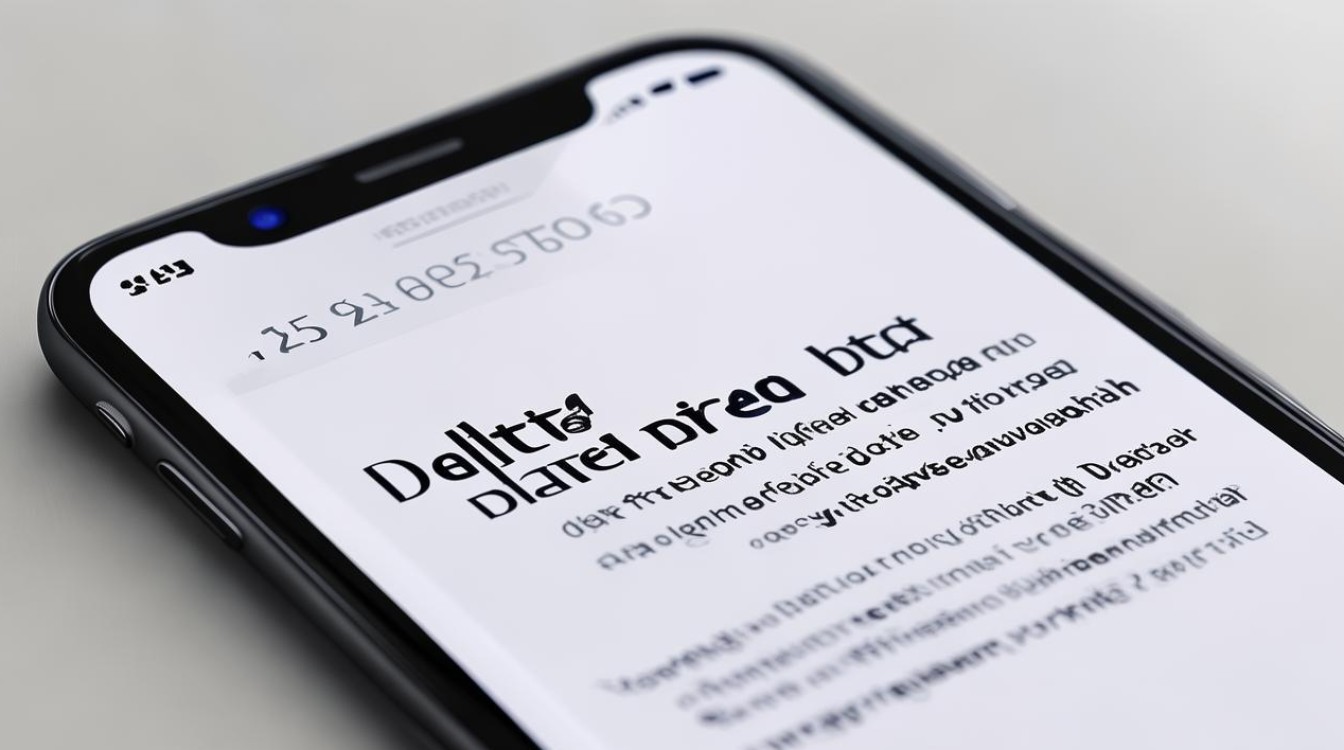
Q2: 为什么明明删了很多东西但可用空间没增加多少?
A: iOS采用沙盒机制隔离各应用的数据目录,有时表面删除的应用实际残留核心框架组件,此时应重点检查「设置 > 通用 > iPhone储存空间」中标记为红色的系统级缓存项,如Messages、Maps等内置服务的离线缓存包,这类隐藏占用往往才是真正元凶。
通过以上多维度的组合拳策略,即使是硬件配置较早的iPhone 6s也能维持相对流畅的使用体验,关键在于建立周期性维护意识,而非等到存储爆满才
版权声明:本文由环云手机汇 - 聚焦全球新机与行业动态!发布,如需转载请注明出处。




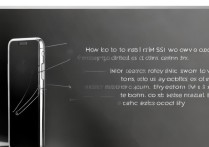







 冀ICP备2021017634号-5
冀ICP备2021017634号-5
 冀公网安备13062802000102号
冀公网安备13062802000102号